Comment lire des fichiers MKV sur iPhone 16 [Taux de réussite de 100%]
Le lecteur natif d'Apple ne prend pas en charge les fichiers MKV, c'est pourquoi vous avez maintenant du mal à le lire sur votre iPhone et à lire cet article. Mais cela ne laisse pas entendre que vous ne pouvez pas lire MKV sur iPhone. Bien qu'il ne s'agisse pas du format standard, MKV est un format multimédia qui peut stocker un grand nombre de vidéos, d'audio, d'images et de pistes de sous-titres. Par conséquent, si vous avez téléchargé des fichiers MKV depuis d'autres plates-formes, vous pouvez utiliser un convertisseur pour les rendre lisibles sur de nombreux appareils. Si vous êtes curieux, lisez davantage pour comprendre les quatre façons de lire MKV sur iPhone.
Liste des guides
Pourquoi ne pouvez-vous pas lire MKV sur iPhone ? Comment partager et lire des vidéos MKV sur iPhone Le moyen le plus simple de convertir et de lire MKV sur iPhone [Tous les joueurs] 2 autres applications pour lire facilement MKV sur iPhone FAQ sur la lecture MKV sur iPhonePourquoi ne pouvez-vous pas lire MKV sur iPhone ?
L’iPhone peut-il lire le MKV ? Le lecteur natif de l'iPhone ne prend pas en charge la lecture des fichiers MKV, pas plus que l'iPad et d'autres au sein de l'écosystème Apple. Même si le MKV peut fonctionner avec de nombreuses vidéos, audio, images et sous-titres, ceux-ci peuvent entraîner de lourdes tâches de transcodage et des problèmes de droits d'auteur, c'est pourquoi Apple ne le prend pas en charge. Les seuls formats pris en charge sont MP4 et MOV, codés en H264.
Une fois que vous essayez de lire votre MKV sur iPhone, vous ne voyez rien d'autre qu'un message d'erreur indiquant un échec de lecture. Ainsi, vous ne pouvez pas lire votre MKV sans le convertir dans un format beaucoup plus compatible ; c'est soit vous aurez besoin d'un lecteur MKV tiers ou d'un outil de conversion pour lire MKV sur iPhone.
Comment partager et lire des vidéos MKV sur iPhone
Pour ceux qui ne le savent pas, VLC Media Player fait partie des lecteurs multimédias célèbres, vous permettant de lire des vidéos dans une variété de formats de fichiers, tels que MKV. En plus d'être disponible sur les systèmes d'exploitation informatiques, vous pouvez également l'avoir sans effort sur votre Android et votre iPhone ! Grâce à VLC, vous pouvez lire MKV sur iPhone sans avoir à convertir les fichiers à l'aide d'un outil de conversion.
Voici comment partager des fichiers MKV entre iPhone et Mac et comment faire en sorte que votre iPhone lise MKV :
1. Partagez des fichiers MKV entre iPhone et Mac
Sachez que la vidéo MKV peut être partagée rapidement entre votre iPhone et Mac directement avec l'aide de l'application VLC. Avant de commencer, vérifiez d'abord que votre iDevice et votre Mac ont établi une connexion au même réseau Wi-Fi.
Étape 1.Lors du lancement de l'application "VLC" sur votre iPhone, choisissez "Réseau" dans l'onglet inférieur. Ensuite, activez le commutateur « Partage via Wi-Fi » pour générer une URL.
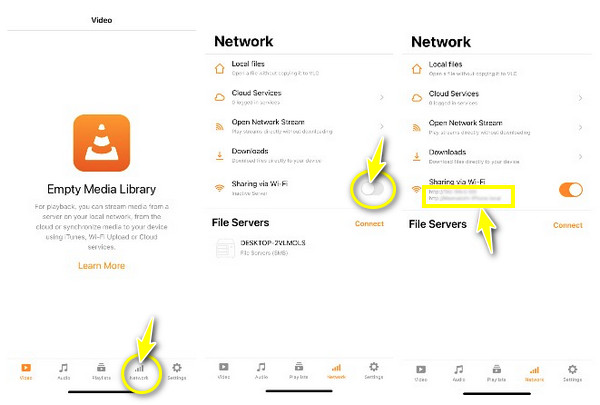
Étape 2.Exécutez n'importe quel navigateur Web sur votre Mac et copiez-collez "l'URL" que vous avez créée. Appuyez sur Entrée". Ensuite, vous serez dirigé vers une nouvelle fenêtre « Partage via Wi-Fi ».
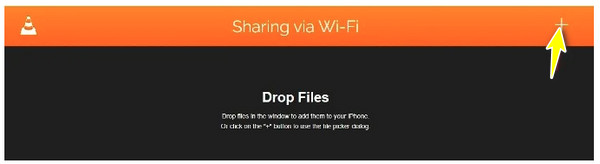
Étape 3.Cliquez sur le bouton "Ajouter" pour décider quel MKV vous souhaitez lire sur votre iPhone. Maintenant, ouvrez l'application VLC, choisissez l'onglet "Vidéos" et déterminez la "Vidéo MKV" que vous souhaitez lire.

2. Lisez les vidéos MKV partagées sur l'iPhone 16
Supposons que vous ayez téléchargé un fichier MKV à partir d'autres sources sur votre iPhone. Notez que tous les fichiers téléchargés sont stockés par défaut dans l'application Fichiers. Ainsi, vous avez besoin de son aide pour lire MKV sur iPhone.
Étape 1.Commencez par télécharger le "VLC" depuis "App Store" sur votre iPhone. Ensuite, ouvrez l'application « Fichiers » et choisissez la vidéo MKV que vous souhaitez lire sur iPhone.
Étape 2.Appuyez sur le bouton "Partager", situé en bas à gauche de votre écran, et choisissez "VLC" comme méthode de partage. Votre vidéo MKV devrait maintenant être lue sur votre iPhone.
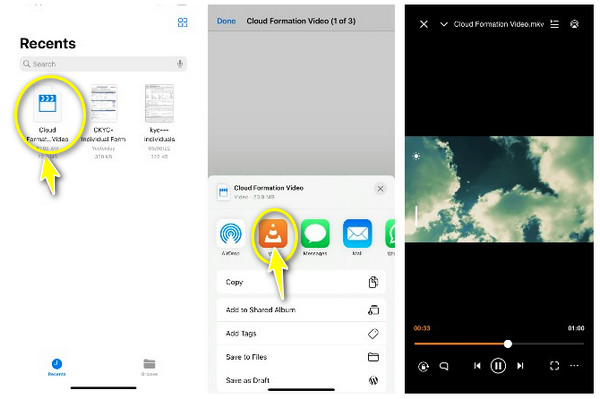
Le moyen le plus simple de convertir et de lire MKV sur iPhone [Tous les joueurs]
Supposons que vous ne vouliez télécharger aucun Lecteur MKV sur votre iPhone, il est préférable de convertir MKV dans un format beaucoup plus largement pris en charge. En faisant cela, vous n'aurez aucun problème à lire MKV sur iPhone. Ainsi, vous pouvez convertir MKV en MOV, ce qui est spécial pour iPhone, avec AnyRec Video Converter. Ce programme offre un processus de conversion ultra-rapide, garantissant le fichier MOV souhaité en un rien de temps. En plus de cela, il couvre la conversion de plus de 1000 formats, dont WAV, MP4, GIF, M4V et autres. Il prend également en charge la préservation de la qualité vidéo d'origine, vous permettant de lire des fichiers MKV convertis sur iPhone avec une haute qualité.

Convertissez un lot de vidéos MKV en MOV à une vitesse ultra-rapide.
Ajustez les paramètres vidéo, comme le débit et la résolution, pour préserver une qualité élevée.
Fournissez les paramètres prédéfinis pour iPhone pour convertir facilement les fichiers MKV.
Outils d'édition supplémentaires pour découper, recadrer, ajouter des effets et bien plus encore.
100% Sécurisé
100% Sécurisé
Étape 1.Commencez par lancer AnyRec Video Converter. Dans l'onglet "Convertisseur", importez votre fichier MKV dans la page en cliquant sur "Ajouter des fichiers".
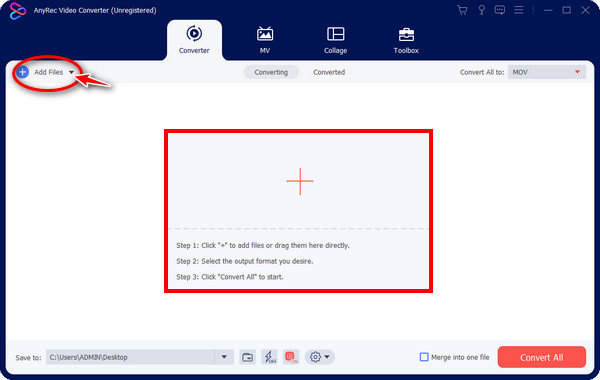
Étape 2.Ensuite, dirigez-vous vers le menu « Convertir tout en » et sélectionnez la section « Vidéo ». Ensuite, localisez « MOV » sur le côté gauche comme format choisi. Chacun a une résolution spécifiée ; si vous souhaitez le paramétrer selon vos envies, cliquez sur le bouton "Profil personnalisé" à droite du format.
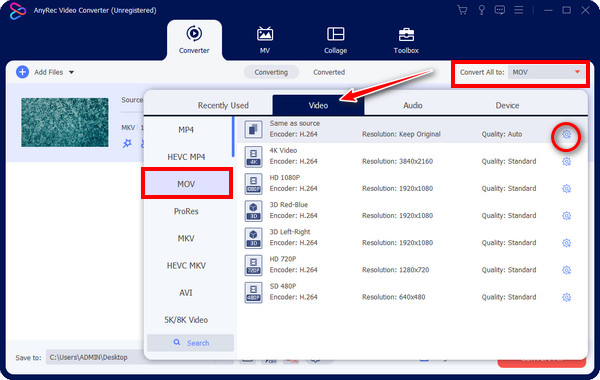
Étape 3.Maintenant que tout est réglé, vous pouvez déterminer le nom et l'emplacement de votre fichier. Enfin, cliquez sur « Convertir tout » pour obtenir immédiatement votre MKV converti en MOV. Vous pouvez désormais lire facilement les fichiers MKV convertis sur iPhone 16.
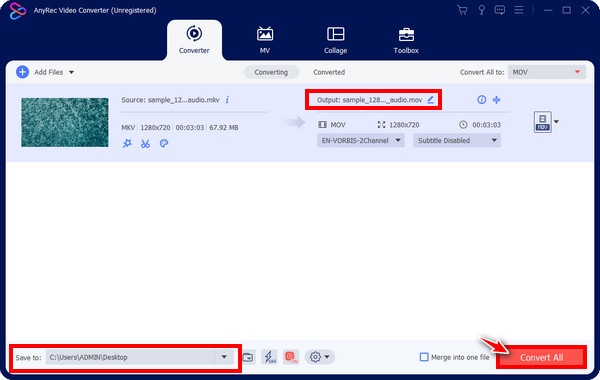
2 autres applications pour lire facilement MKV sur iPhone
Outre ceux mentionnés ci-dessus, vous pouvez également compter sur les lecteurs MKV pour lire le MKV sur iPhone si vous en désirez plus. Heureusement, de nombreuses applications ont la capacité de lire des MKV sur iPhone sans aucun problème. Découvrez-en quelques-uns ci-dessous :
1. KMPlayer
Une option gratuite pour lire MKV sur iPhone est la KMPlayerName. Vous pouvez y jouer directement et efficacement avec une haute qualité sur vos appareils iOS en l'utilisant. En plus de cela, il prend en charge le partage de fichiers via Wi-Fi, ainsi que le streaming de vidéos à partir de plateformes de streaming, comme YouTube via URL. De plus, il prend en charge la lecture de DVD, Blu-ray et autres disques.
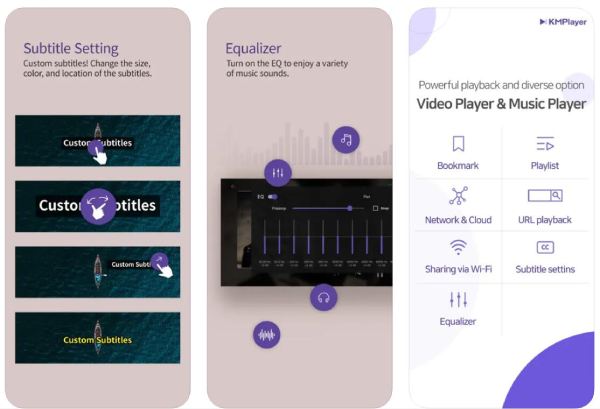
- Avantages
- Totalement gratuit à télécharger et à utiliser.
- Vous permet de télécharger un codec supplémentaire.
- Venez avec un support de lecture intégré.
- Les inconvénients
- Peut nécessiter de nombreuses sources lors de la diffusion de vidéos.
- De nombreuses annonces apparaissent sur la page d'accueil.
2. Lecteur multimédia PlayerXtreme
JoueurXtreme est votre lecteur multimédia idéal pour lire MKV sur iPhone. En plus de faire partie des lecteurs célèbres de l'App Store, ce lecteur multimédia est gratuit et vous permet de gérer directement des vidéos et des films. Il est également livré avec une interface utilisateur attrayante, que de nombreux utilisateurs adorent. De plus, il est léger, donc contrairement à d'autres applications, il ne laisse pas beaucoup d'espace pour lire MKV sur votre iPhone.
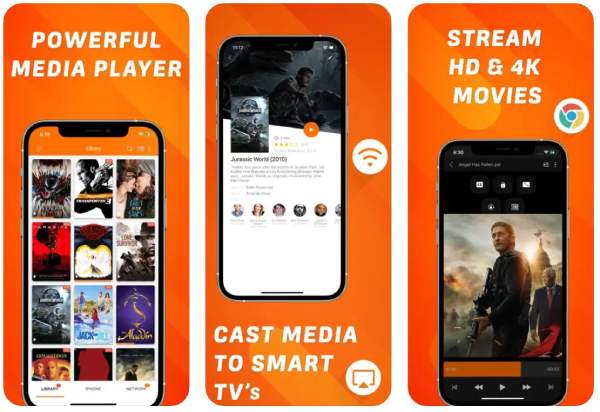
- Avantages
- Couvre principalement tous les formats vidéo populaires.
- Vous permet de regarder des vidéos sur des appareils réseau.
- Prend en charge les sous-titres téléchargés à partir de sites en ligne.
- Les inconvénients
- Moins de contrôle sur le processus de lecture.
- La vitesse de traitement est plus lente que les autres.
FAQ sur la lecture MKV sur iPhone
-
Quels formats vidéo Apple prend-il en charge nativement ?
Apple prend nativement en charge les formats MOV et MP4 codés avec le codec H264. Ainsi, si vous souhaitez n'avoir aucun problème à lire vos vidéos sur des appareils iOS, assurez-vous que vos vidéos sont stockées dans l'un de ces formats.
-
Pouvez-vous me donner un lecteur MKV sur iPad ?
Oui. VLC peut être votre lecteur MKV gratuit pour iPad. Il peut aider à lire MKV sur un iPad sans trop de problèmes, tout comme vous pouvez le lire sur votre iPhone.
-
Pourquoi ne puis-je pas trouver ma vidéo MKV sur l'application Fichiers de mon iPhone ?
Toutes les vidéos téléchargées doivent être vues dans le dossier « Récentes ». Sinon, allez dans « Parcourir » et appuyez sur « Téléchargements » pour voir la vidéo MKV.
-
Le format MOV est-il meilleur que MKV pour les iPhones ?
Ça dépend. MOV est bien meilleur pour lire des vidéos sur vos iPhones car il est pris en charge de manière native. Pendant ce temps, pour des fonctionnalités plus avancées, MKV se démarque ; le seul problème est que tous les appareils et lecteurs ne le prennent pas largement en charge.
-
Pourquoi la plupart des fichiers MKV sont-ils lus sans audio sur iPhone ?
Ce cas se produit généralement parce que votre lecteur ne prend pas en charge le codec audio dans vos fichiers MKV. Par conséquent, vérifiez le codec audio et recherchez un lecteur MKV qui le prend en charge. Sinon, convertissez-le dans un format beaucoup plus pris en charge.
Conclusion
Grâce à ce guide, vous comprenez maintenant comment lire MKV sur iPhone. C'est à vous de décider si vous souhaitez utiliser un lecteur MKV tiers ou un outil de conversion pour le lire sur vos appareils iOS. Cependant, pour résoudre tous les problèmes de compatibilité de votre fichier MKV, il est préférable d'utiliser AnyRec Video Converter. Avec lui, vous pouvez facilement convertir MKV en MP4 ou MOV avec une superbe qualité. Cela vous permet de lire votre vidéo MKV sans aucun problème sur de nombreux appareils et lecteurs. En effet, vous prendrez plaisir à vous y promener en l’explorant.
100% Sécurisé
100% Sécurisé
